戴爾筆記本電腦黑屏:快速修復問題的 5 種方法
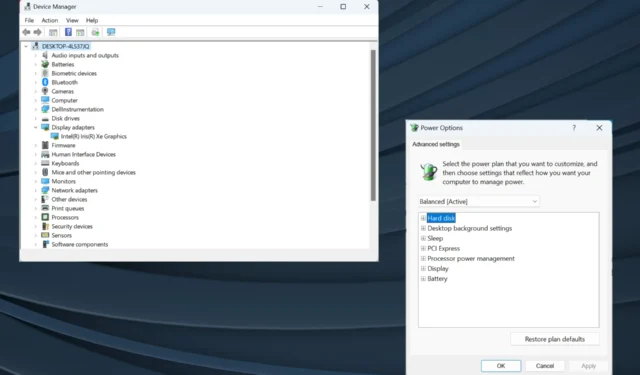
戴爾是全球最受歡迎的計算機製造商之一,以提供優質產品而聞名。然而,一些用戶報告了它的問題。最常見的是戴爾筆記本電腦上的黑屏。
黑屏問題並不新鮮,它會影響所有計算機,無論是台式機還是筆記本電腦。鑑於可能引發問題的問題數量眾多,根本原因通常很難確定。
此外,雖然有些用戶在戴爾筆記本電腦上開機後出現黑屏,但其他用戶卻在出現戴爾徽標後發現黑屏。無論如何,經過充分研究的方法應該可以幫助您解決問題。繼續閱讀以找出答案!
戴爾筆記本電腦黑屏是什麼原因?
以下是您在運行 Windows 11 的戴爾筆記本電腦上遇到黑屏的主要原因:
- 過時的圖形驅動程序:過時的圖形驅動程序是觸發黑屏的最常見根本原因之一。此外,它還會導致性能不佳和應用程序崩潰。
- 電源供電不當:顯示器(顯示器)需要電源才能工作,當沒有電源時,屏幕保持黑屏。即使電力供應不足也可能導致該問題。
- BIOS 問題:對於許多用戶來說,最近的 BIOS 更新導致了問題,通常是由於引入的更改或安裝不當造成的。
- 連接問題:如果連接鬆動或電纜損壞,戴爾筆記本電腦啟動時會出現黑屏。
- 硬件故障:通常,顯示器本身、電池(主電池和 CMOS)、RAM 模塊、圖形適配器或任何其他重要的硬件組件停止運行,從而導致出現問題。
如何修復戴爾筆記本電腦上的黑屏?
在我們轉向稍微複雜的解決方案之前,這裡有一些快速的嘗試:
- 重新啟動計算機。最簡單的解決方案往往會創造奇蹟!
- 拔下充電器,取出電池(如果可能),然後按住電源按鈕 30 秒。這將耗盡所有剩餘電荷。完成後,重新連接所有設備並打開筆記本電腦的電源。
- 斷開連接到 PC 的所有非關鍵外部設備。
- 通常,您會在戴爾筆記本電腦上看到由於過熱而出現帶有光標的黑屏。因此,請等待一段時間,讓筆記本電腦冷卻。
- 如果您在登錄後遇到戴爾筆記本電腦黑屏,請安裝最新的 Windows 更新。
- 卸下 RAM 模塊,用橡皮擦或軟布清除所有碳沉積物,然後將其放回原位並打開筆記本電腦。
- 如果您在安裝新版本後開始遇到問題,請更新 BIOS 。請謹慎對待這個過程,因為它很棘手,即使是一個小故障也可能導致筆記本電腦無法使用。
如果都不起作用,請轉到下面列出的修復程序。
1.更新顯卡驅動
- 按Windows+X打開“高級用戶”菜單,然後從列表中選擇“設備管理器” 。
- 展開顯示適配器條目,右鍵單擊圖形適配器,然後選擇更新驅動程序。
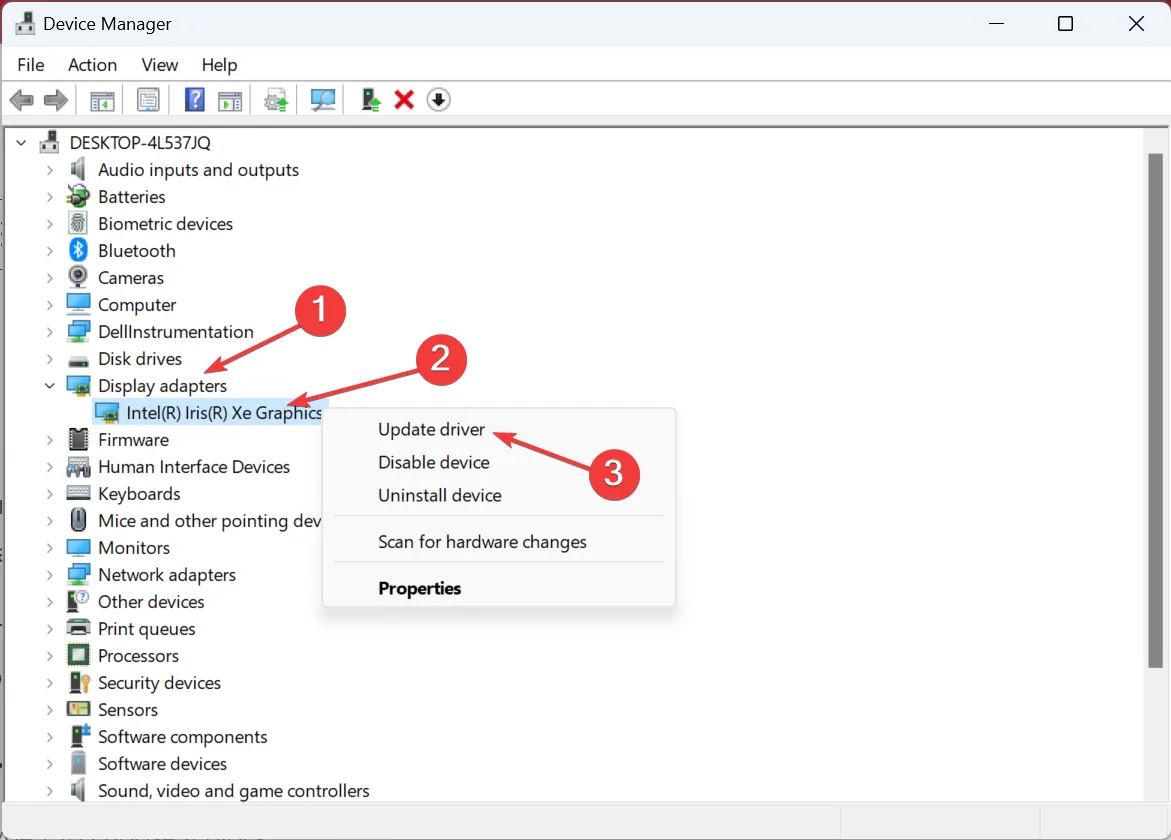
- 現在,選擇自動搜索驅動程序,讓 Windows 查找並安裝本地可用的最佳驅動程序。
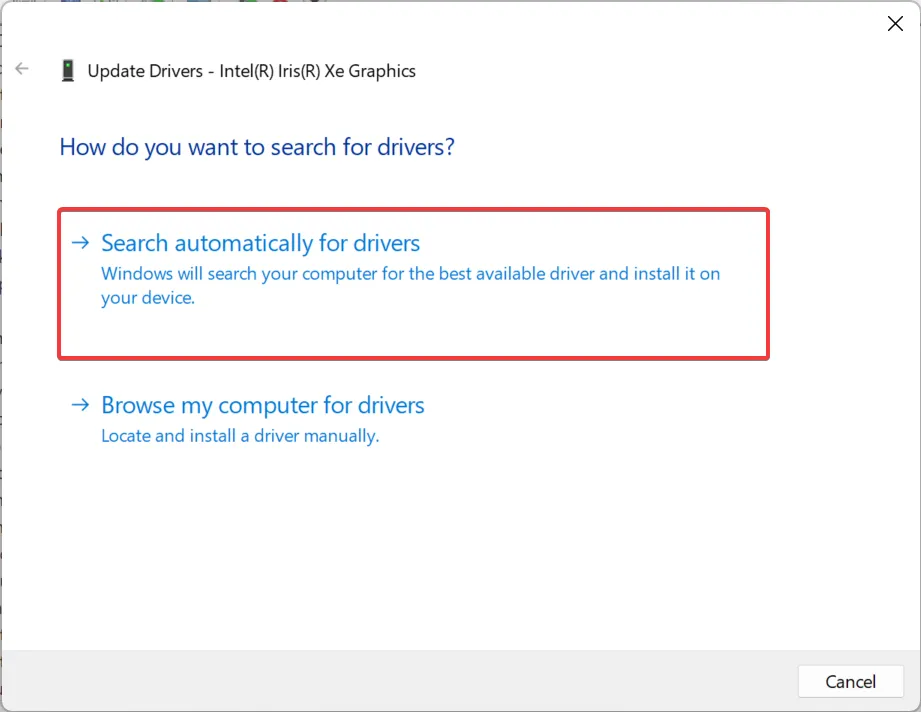
當戴爾筆記本電腦在 Windows 10 中出現黑屏時,對大多數用戶有效的修復方法之一是更新顯卡驅動程序。
儘管操作系統始終有可能找不到更新的版本,但您必須前往製造商的網站並手動更新驅動程序。完成後,請確保禁用 Windows 中的自動驅動程序更新。
2.卸載最近的Windows更新
- 按Windows +I 打開“設置”,從導航窗格轉到“Windows 更新”選項卡,然後單擊“更新歷史記錄”。
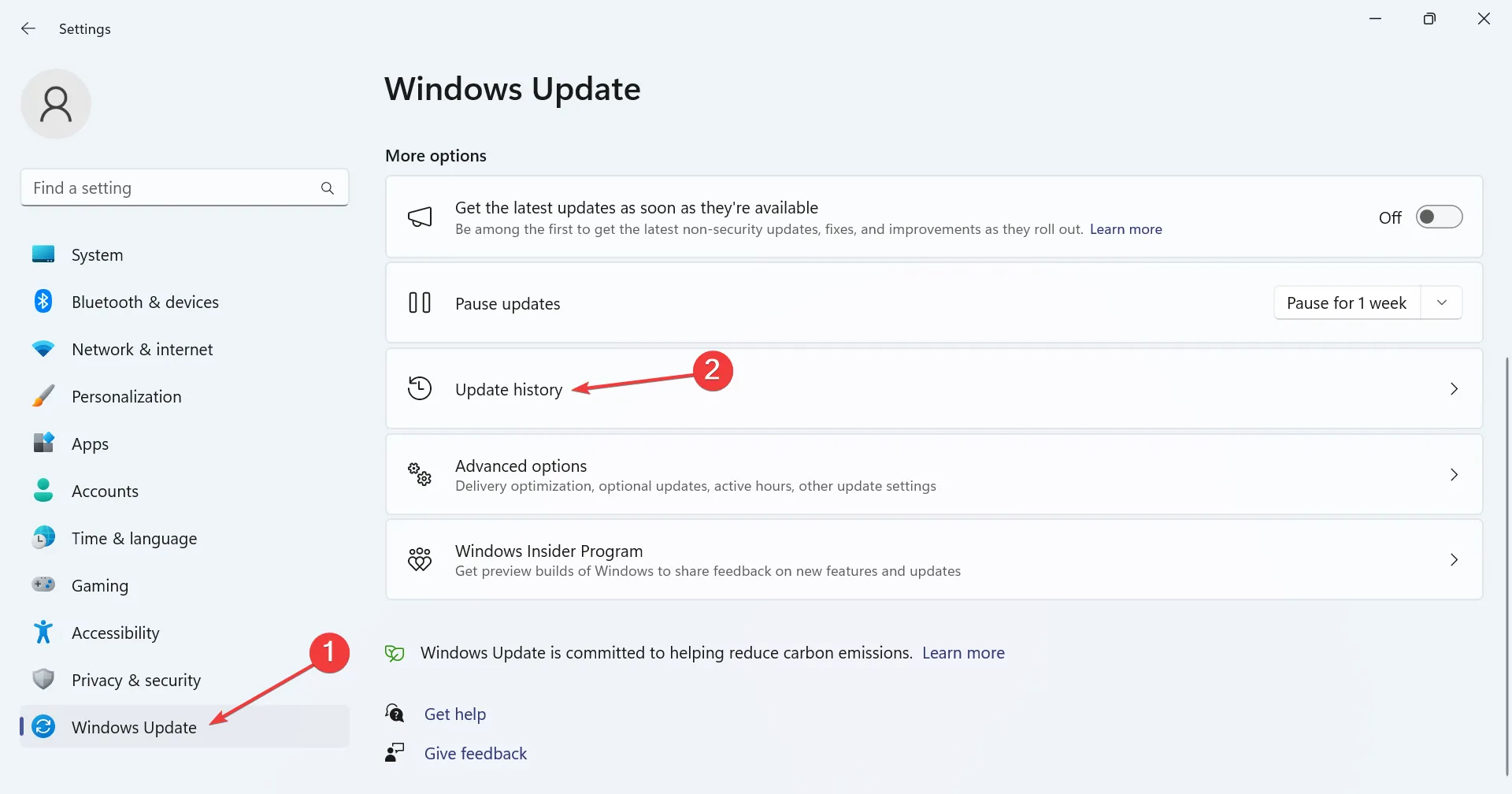
- 向下滾動到底部,然後單擊“卸載更新”。
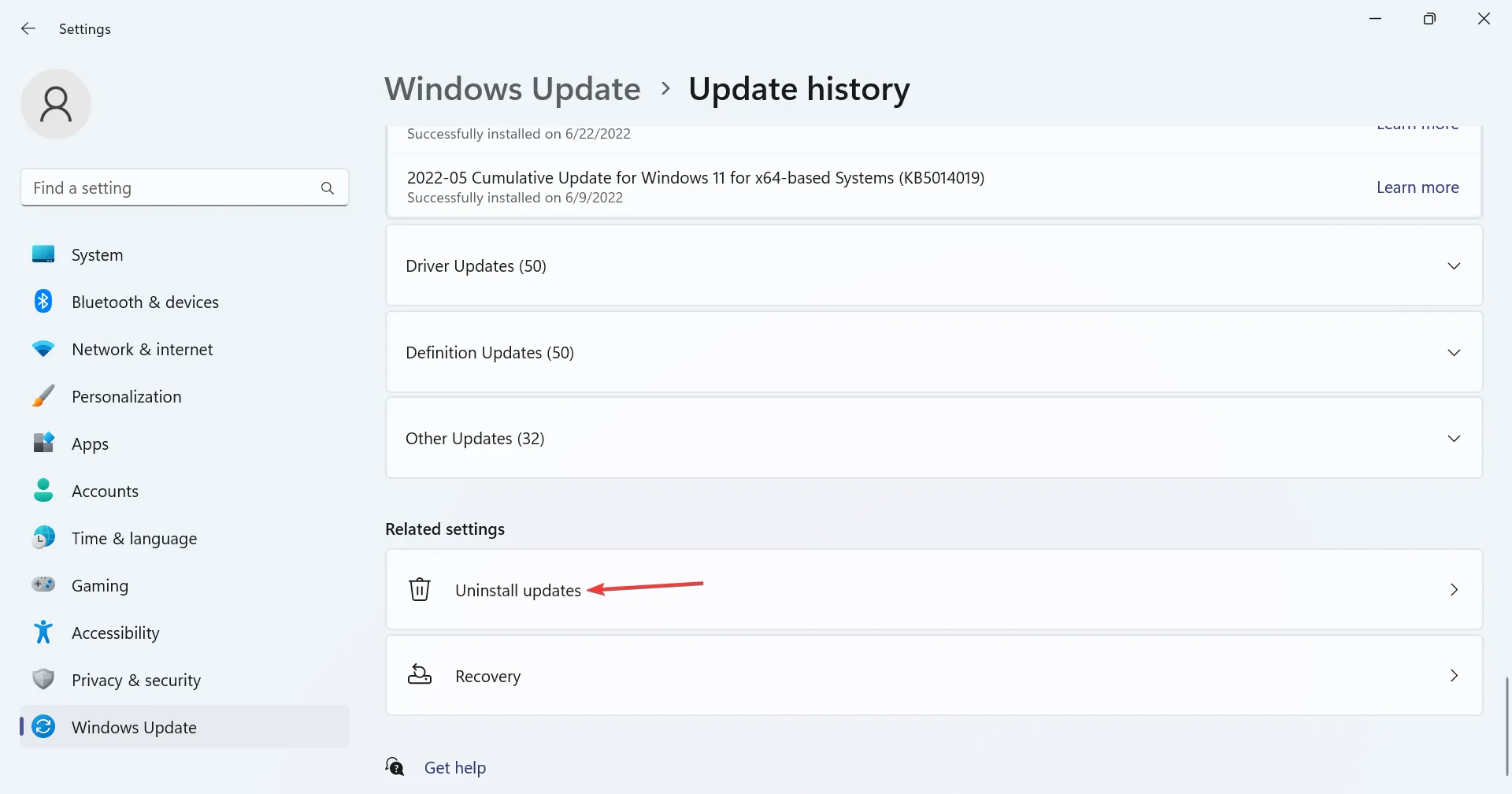
- 單擊最近下載的更新旁邊的卸載。

- 再次單擊確認提示中的“卸載”。
- 重新啟動計算機並驗證問題是否解決。如果沒有,請刪除其他最近的更新。
在許多情況下,用戶發現,當戴爾筆記本電腦的黑屏無法關閉時,這是最近的操作系統更新造成的。卸載 Windows 更新就可以了。
3.重置BIOS
- 關閉戴爾筆記本電腦,然後按住電源按鈕,顯示屏亮起後,按F2或F12鍵訪問 BIOS。
- 現在,查找“加載默認值”或類似選項,然後單擊它。
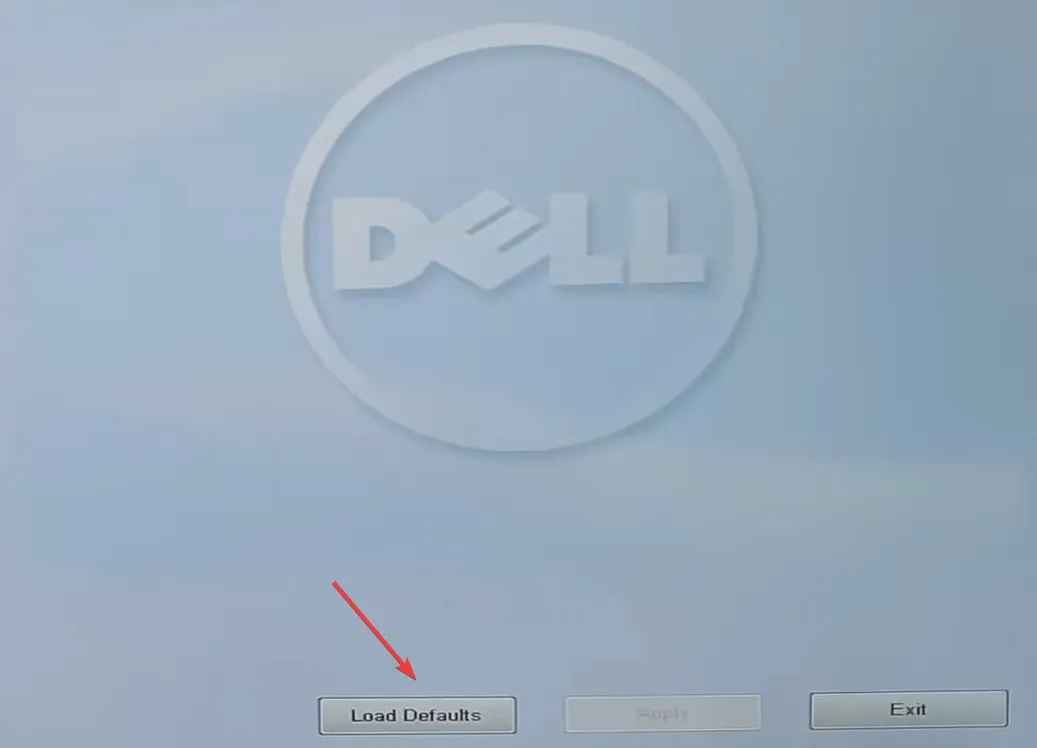
- 選擇適當的響應來確認更改。
- 完成後,重新啟動設備。
BIOS 中的設置經常配置錯誤,尤其是更新後引入的設置,可能會導致戴爾筆記本電腦黑屏,但鍵盤亮起。這裡的一個快速解決方法是將 BIOS 重置為默認值。
加載 BIOS 默認值的另一種方法是取出筆記本電腦內的 CMOS 電池。因此,如果您可以打開後面板,拔下電池,等待一分鐘,然後將其放回去。
4. 執行就地升級
- 前往微軟官網,選擇操作系統版本和產品語言,然後下載Windows 11 ISO。
- 現在,雙擊 ISO,然後運行setup.exe文件。
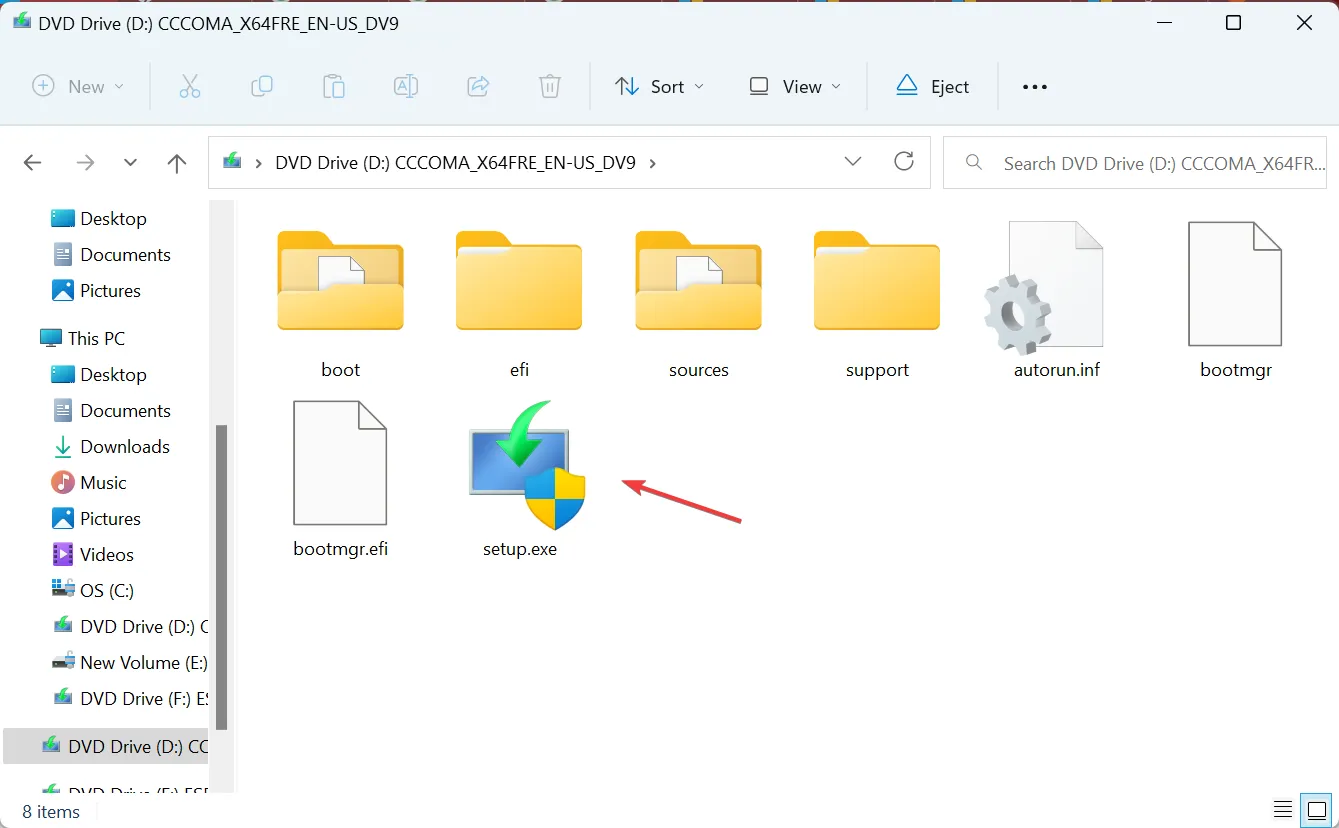
- 在 UAC 提示中單擊“是” 。
- 單擊“下一步”繼續。
- 現在,單擊“接受”以同意 Microsoft 的許可條款。
- 最後,驗證設置是否顯示“保留個人文件和應用程序”,然後單擊“安裝”開始該過程。
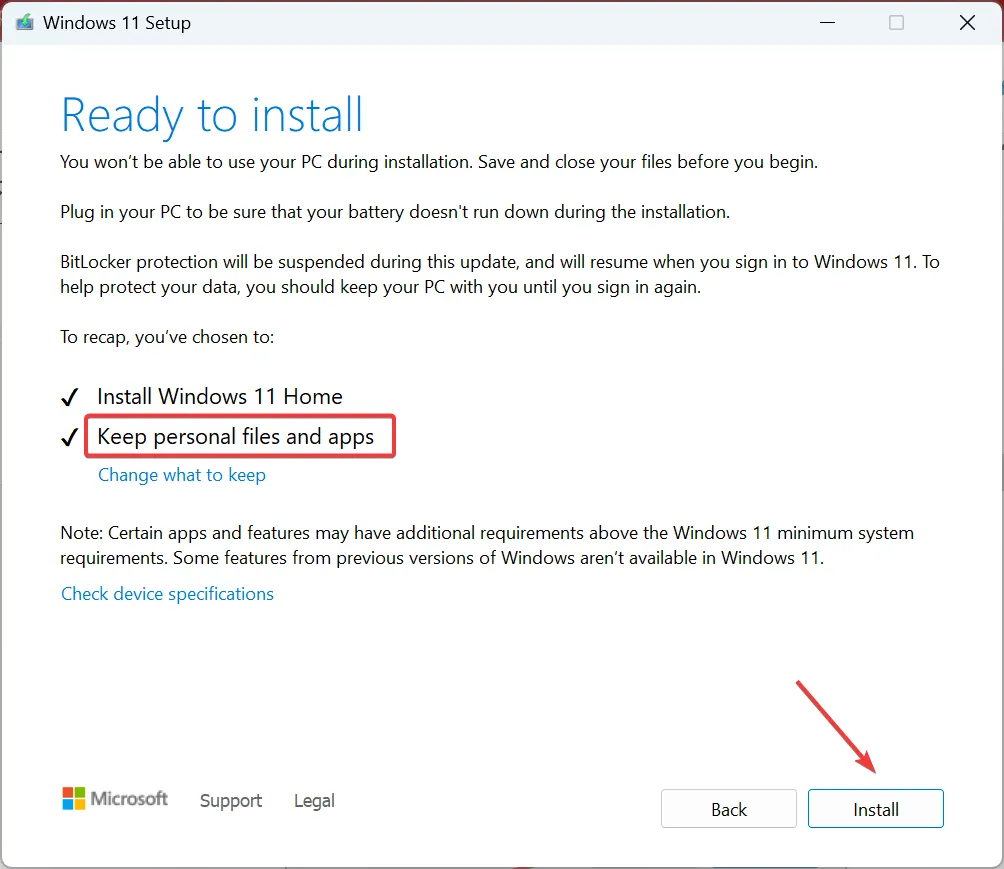
當其他軟件解決方案無法工作時,如果您在戴爾筆記本電腦上看到大寫鎖定的黑屏,修復升級通常會有所幫助。儘管需要幾個小時才能完成,但您不會丟失任何文件或應用程序。
5.聯繫製造商或維修店
如果其他方法均不起作用,最後一個選擇是訪問經過認證的戴爾維修中心或聯繫戴爾支持團隊。
我們不建議打開筆記本電腦來檢查組件和連接。讓專家來處理吧。一旦完成,您就會知道有問題的部件和維修價格。按照您認為合適的方式進行!
到目前為止,您已經知道如何重新啟動黑屏的戴爾筆記本電腦,並且應該可以正常運行。
對於任何疑問或分享有效的解決方案,請在下面發表評論。



發佈留言